
Satura rādītājs:
- Autors John Day [email protected].
- Public 2024-01-30 10:54.
- Pēdējoreiz modificēts 2025-01-23 14:59.
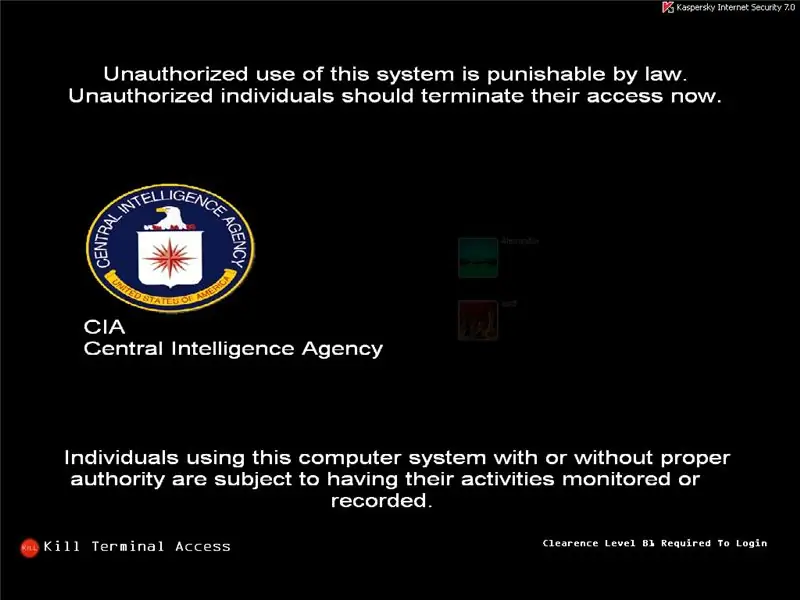
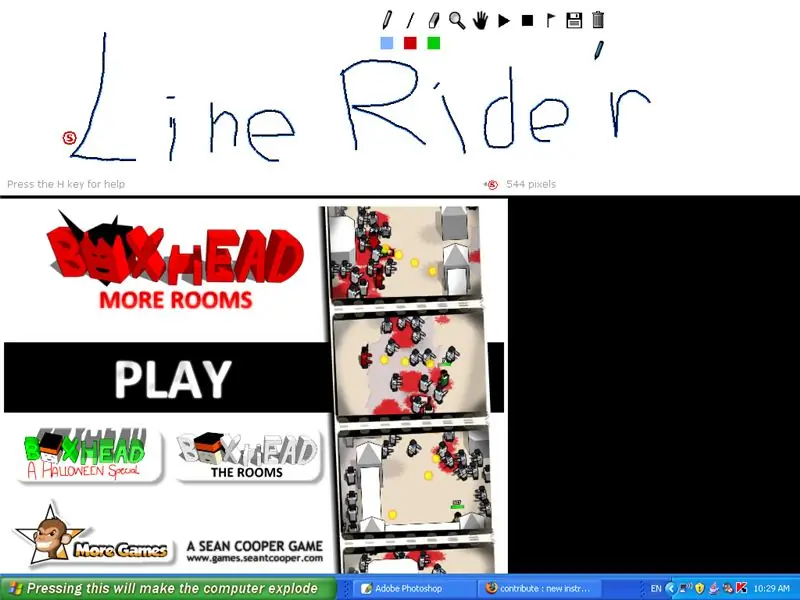
Šī pamācība parāda, kā pielāgot pieteikšanās ekrānu, uzdevumjoslu un fonu. Un ļaujiet tiem izskatīties kā zemāk redzamajos attēlos vai kā vēlaties.
1. darbība: Windows pieteikšanās ekrāns
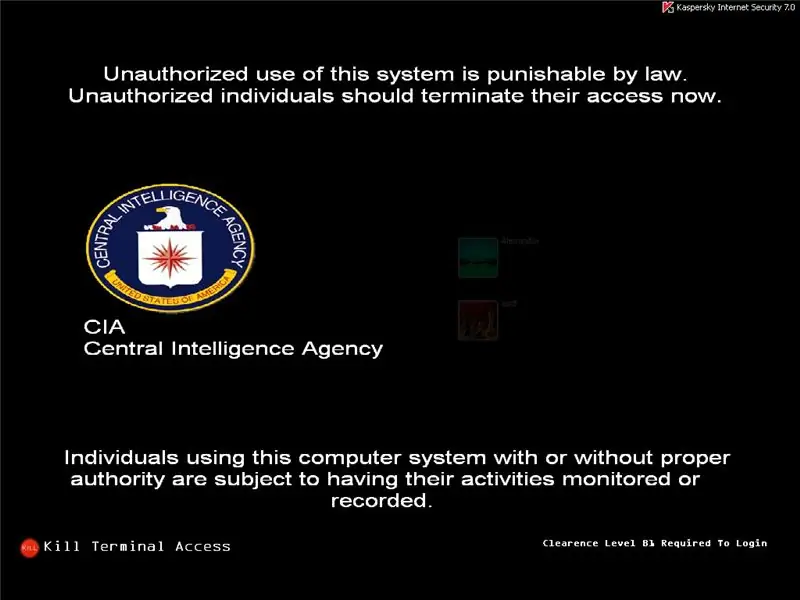

Pirms sākam, jums būs jālejupielādē viena no divām man zināmajām programmām, kas to var izdarīt. Tie ir vai nu "LogonStudio" operētājsistēmai Windows XP, "LogonStudio" operētājsistēmai Windows Vista, vai [https:// javascript: _doPostBack ('ctl00 $ _ContentArea $ _DownloadLink', '') "Boot Skin"] operētājsistēmai Windows XP. no šīm divām programmām jūs varat vai nu lejupielādēt jau izveidotās "ādas" savam pieteikšanās ekrānam, vai arī varat to izveidot pats. Ja vēlaties tikai lejupielādēt vienu, sekojiet šai saitei šeit, lai iegūtu LogonStudio XP, šeit - LogonStudio Vista vai šeit - BootSkins. Ja vēlaties izveidot savu, vienkāršākais veids, kā to izdarīt, ir izmantot LogonStudio.
2. darbība: izveidojiet savu pieteikšanās ekrānu
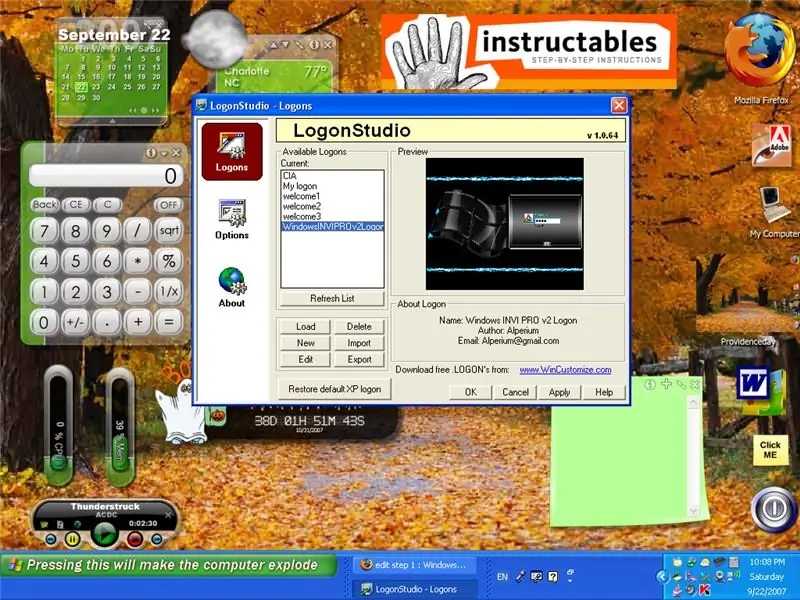
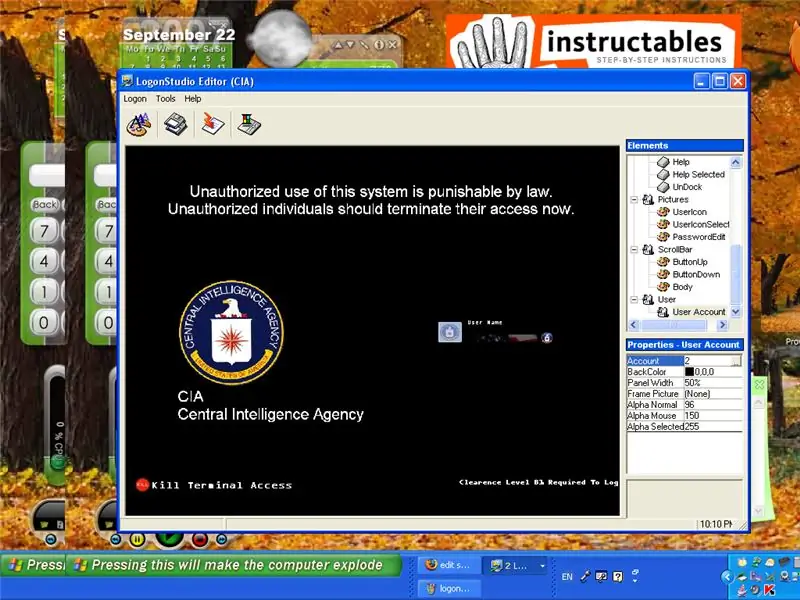
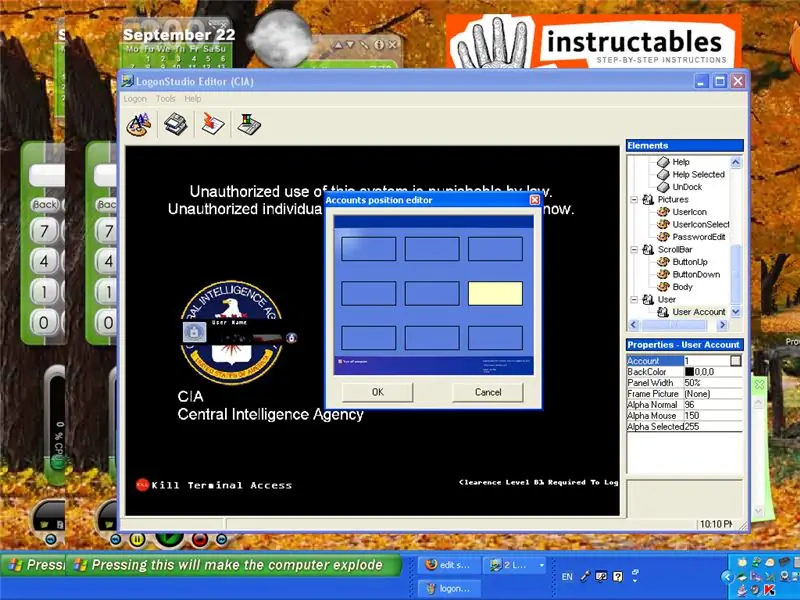

Lai izveidotu savu pieteikšanās ekrānu, logonstudio izvēlieties vienu no noklusējuma pieteikšanās ekrāniem. Noklikšķiniet uz pieteikšanās ekrāna nosaukuma un pēc tam noklikšķiniet uz rediģēt. Kad tiek parādīts rediģēšanas ekrāns, varat veikt dažas dažādas darbības. Vispirms apskatiet loga labo pusi, tur jūs redzēsit virkni iespēju. Dažas no opcijām, piemēram, "User / UserAccounts", ļauj rediģēt to, kur ekrānā parādās ievades paroles lodziņi. Citas opcijas, piemēram, “Paneļi / augšējais panelis”, ļauj rediģēt augšējā panelī redzamo attēlu. Izmantojot opcijas, piemēram, opciju Augšējais panelis, varat manipulēt ar visiem pieteikšanās ekrānā redzamajiem attēliem, līdz ekrāns ir pilnībā jūsu.
3. darbība: darbvirsmas pielāgošana
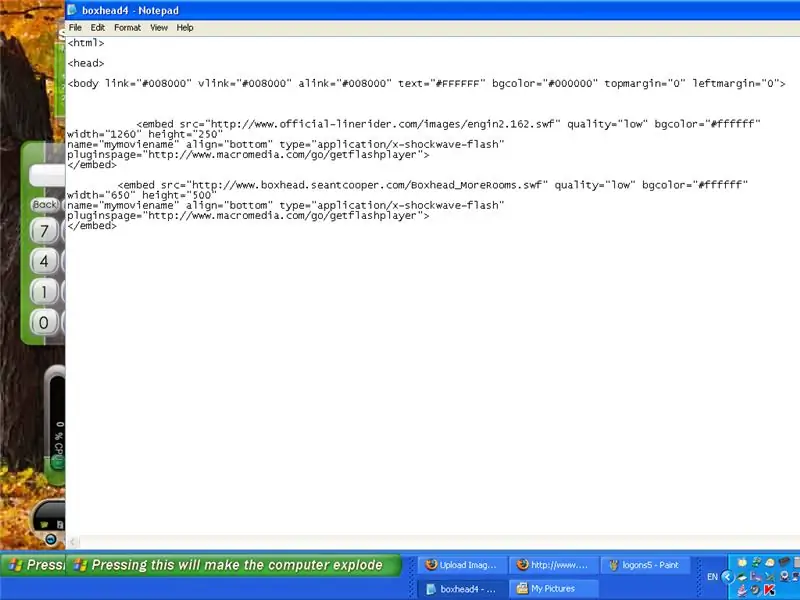
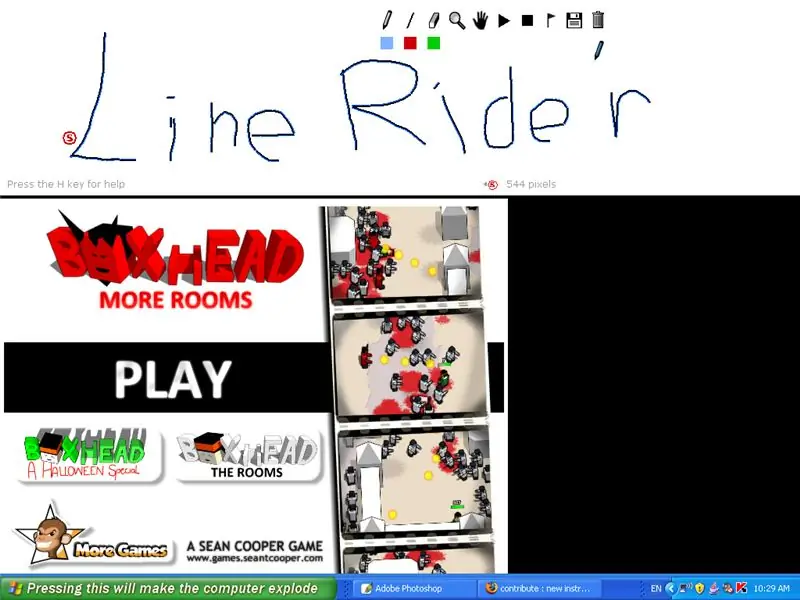
Šis solis ir nedaudz grūtāks nekā pēdējais, taču es jums piegādāšu visu nepieciešamo kodējumu. Vispirms lejupielādējiet zemāk esošo teksta failu. Kad esat lejupielādējis failu, atveriet to, izmantojot piezīmju grāmatiņu (jums ir jāizmanto piezīmju grāmatiņa vai līdzvērtīga programma, MS Word nedarbosies, jo failam tiek pievienota papildu kodēšana.) Tagad noklikšķiniet uz faila saveAs un saglabājiet failu kā xxxxxxx.html (aizstāt xxxxxxxx ar faila nosaukumu pēc jūsu izvēles. Tagad ar peles labo pogu noklikšķiniet uz darbvirsmas un pēc tam noklikšķiniet uz Rekvizīti, ritiniet līdz darbvirsmas cilnei, izvēlieties failu, kuru tikko izveidojāt piezīmju grāmatiņā, un noklikšķiniet uz Lietot. Tagad jums vajadzētu būt "line Rider" un "Boxhead" uz jūsu fona. Ja vēlaties mainīt savu fonu, lai tajā būtu cita spēle vai spēles, mainiet "<embed src =" https://www.official-linerider.com/images/engin2.162. swf "rindā ar <embed src =" xxxxxxxxxx.swf, kur xxxxxx ir vēlamās spēles URL. Nākamajā solī es parādīšu, kā atrast URL.
4. darbība. Flash spēļu lejupielāde/ to vietrāžu URL atrašana
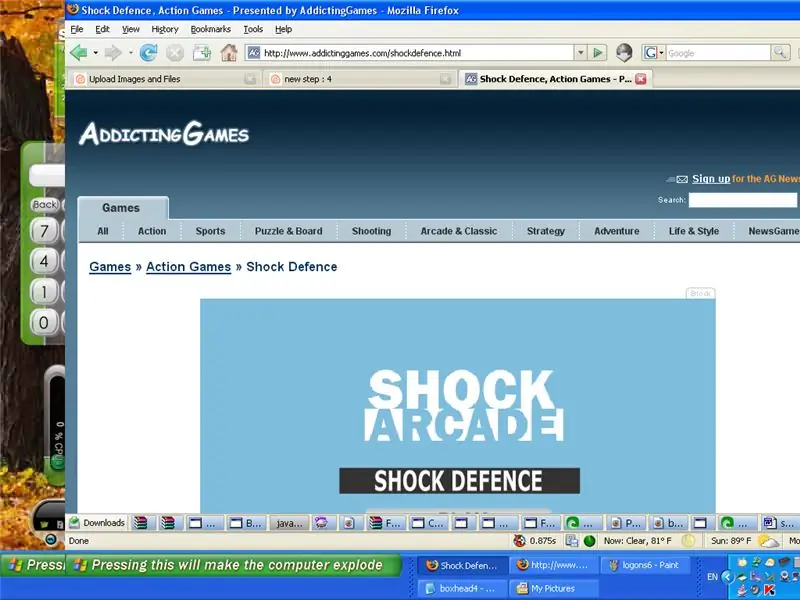
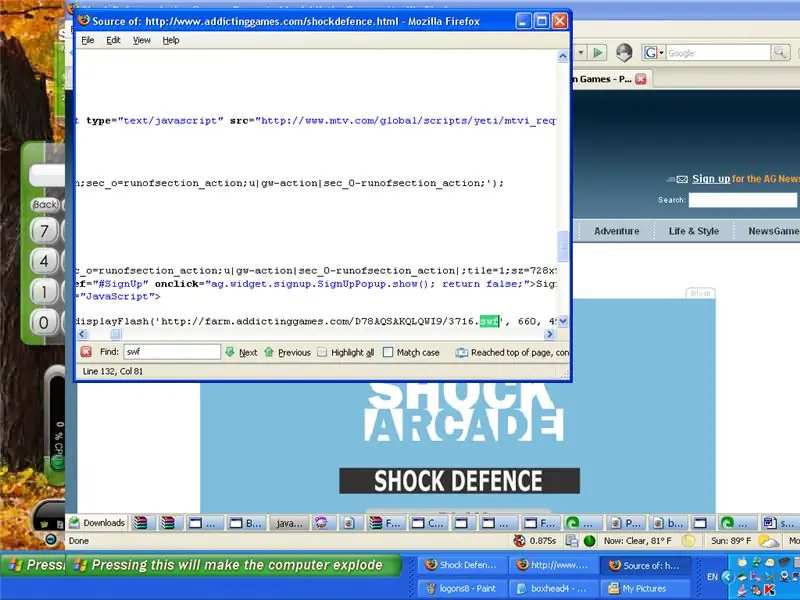
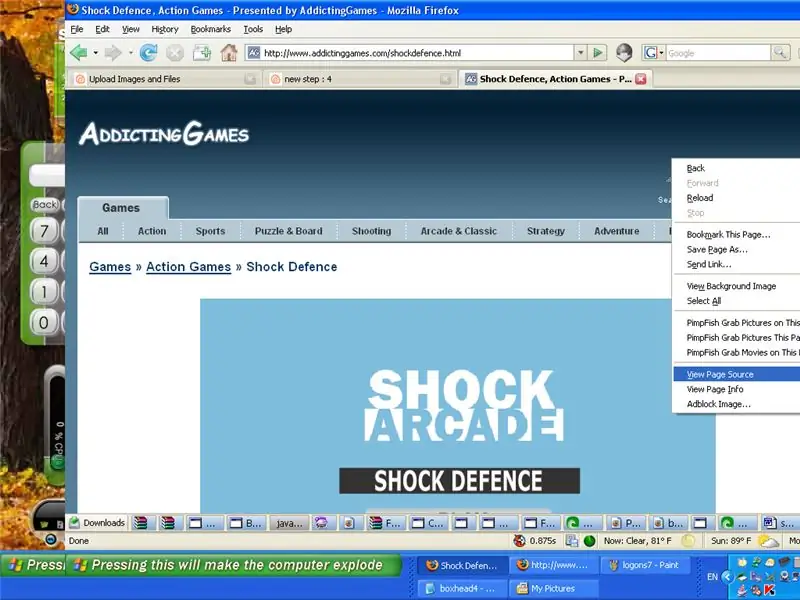
Šī darbība neprasa nekādas ārējas programmas vai lejupielādes. Vispirms atrodiet spēli, kuru vēlaties lejupielādēt. Kā piemēru es izmantošu šoka arkādi. Tagad ar peles labo pogu noklikšķiniet uz lapas un atlasiet Skatīt lapas avotu. Kad lapas avota logs ir atvērts, izmantojiet taustiņu kombināciju+F un pēc tam ierakstiet swf. Shock Arcade kods pirms "swf", ko es atradu, bija "displayFlash ('https://farm.addictinggames.com/D78AQSAKQLQWI9/3716.swf" Šī koda daļa, kuru vēlaties, ir "https:// farm".addictinggames.com/D78AQSAKQLQWI9/3716.swf "Ja vēlaties tikai darbvirsmas URL, kopējiet un ielīmējiet to darbvirsmas faila kodējumā. Ja vēlaties lejupielādēt spēli, lai varētu to spēlēt bez interneta savienojumu, nokopējiet un ielīmējiet URL interneta pārlūkprogrammas adreses joslā. Pēc tam dodieties uz failu SaveAs un saglabājiet tīmekļa lapu. Pēc tam varēsit spēlēt šo spēli bez interneta savienojuma, divreiz noklikšķinot uz tās ikonas darbvirsmā.
5. solis: poga Sākt
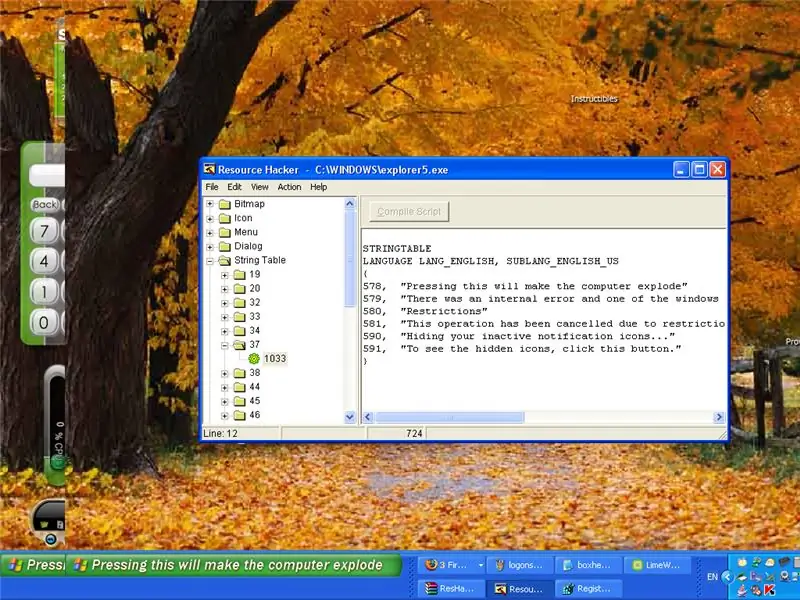
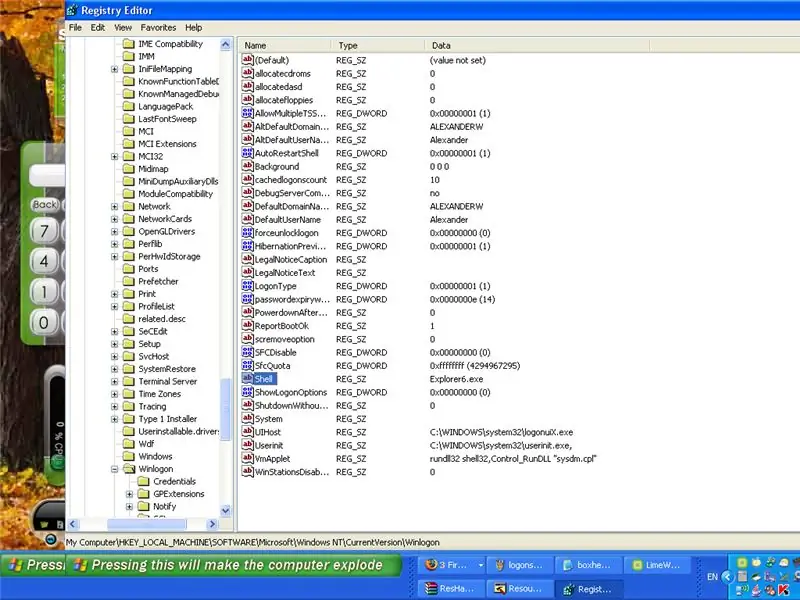
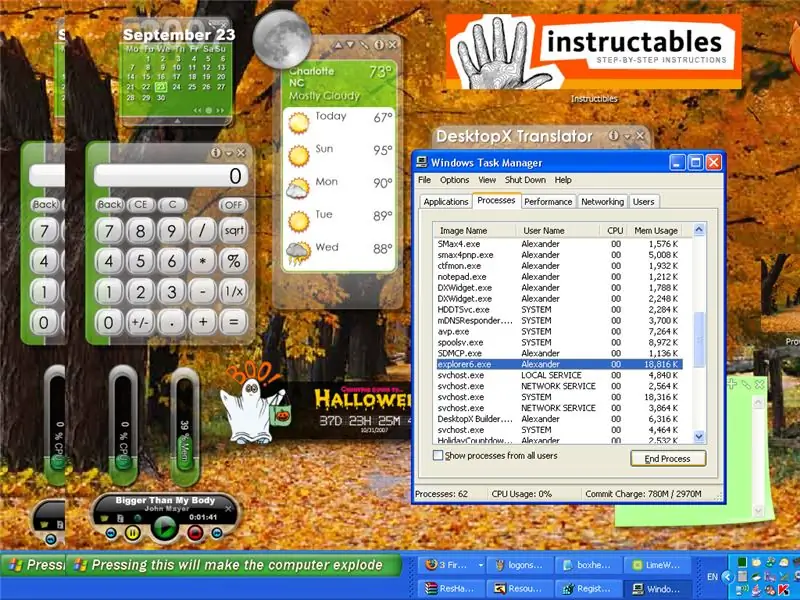
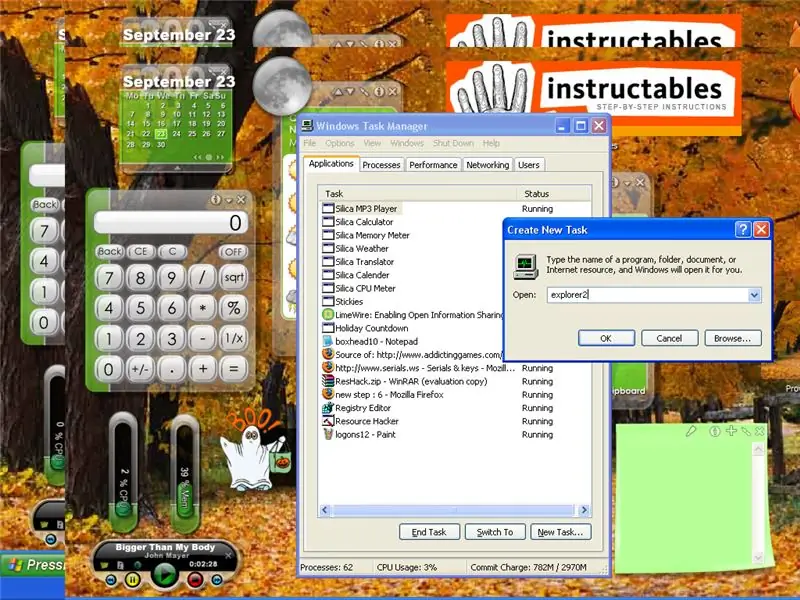
Brīdinājums: Šis solis var sabojāt jūsu datoru, ja jūs to nedarāt pareizi, lūdzu, vispirms mēģiniet izlasīt visu darbību. Es neesmu atbildīgs par jebkādu kaitējumu, ko jūs varētu nodarīt savam datoram. Es zinu, ka tam jau ir instrukcija (es iekļautu saiti, bet es to nevarēju atrast), bet es publicēšu, kā to izdarīt vienalga. Lai to izdarītu, jums būs jālejupielādē resursu hakeris. Kad esat to lejupielādējis, atveriet to un dodieties uz atvērto failu. Atveriet C:/WIndows/explorer. Tagad ekrāna kreisajā pusē dodieties uz virkņu tabulu un pēc tam skaitli "37" un pēc tam "1033". Jūs redzēsit, ka tagad ekrāna labajā pusē ir pāris koda rindas. Tam vajadzētu izskatīties šādi: STRINGTABLELANGUAGE LANG_ENGLISH, SUBLANG_ENGLISH_US {578, "Sākt" 579, "Radās iekšēja kļūda, un viens no jūsu izmantotajiem logiem ir aizvērts." 580, "Ierobežojumi" 581, "Šī darbība ir atcelta šajā datorā spēkā esošo ierobežojumu dēļ. Lūdzu, sazinieties ar sistēmas administratoru. "590," Neaktīvo paziņojumu ikonu slēpšana … "591," Lai redzētu slēptās ikonas, noklikšķiniet uz šīs pogas. "} Pirmajā rindiņā, kur rakstīts" Sākt ", starp pēdiņām ievietojiet visu, ko vēlaties, un tas tiks parādīts sākuma pogā. Vienkārši pārliecinieties, ka jūs kaut ko ievietojat, jo, ja jūs to nedarīsit, jūs sabojāsit savu reģistru. (Tas ir slikti) Tagad noklikšķiniet uz fileSaveAs un saglabājiet jauno failu kā explorer2, šādā veidā, ja kaut ko izjauksit, jums joprojām būs kopija, uz kuru atgriezties. Tagad par grūto daļu. Ierakstiet control + R un pēc tam lodziņā, kuram vajadzētu parādīt veidu regedit. Jāparādās ekrānam, ko sauc par reģistra redaktoru. Ekrāna kreisajā pusē vēlaties doties uz H_key Local_Machine, pēc tam uz Programmatūra, pēc tam uz Microsoft, pēc tam uz Windows NT, pēc tam uz pašreizējo versiju un pēc tam uz Win Logon. Tagad ekrāna labajā pusē vajadzētu būt ķekaram teksta. Ritiniet uz leju līdz apvalkam, un vienam no nosaukumiem jābūt "Shell" ar datiem, ko sauc par "explorer". Pirms veicat šo nākamo darbību, pārliecinieties, ka esat izlasījis līdz šīs lapas beigām un pilnībā saprotat, kā to izdarīt. Ar peles labo pogu noklikšķiniet uz čaulas rindas un atlasiet modificēt un ierakstiet explorer 2.exe. Kad esat to izdarījis, jums jāpabeidz pašreizējais pētnieka process, izmantojot uzdevumu pārvaldnieku. Pirms jūs to darāt, izlasiet to līdz galam, jo šī darbība aizver uzdevumu joslu, ikonas un visu pārējo ekrānā, izņemot uzdevumu pārvaldnieku. Kad esat pabeidzis "pētnieka" procesu, uzdevumu pārvaldniekā noklikšķiniet uz jaunā uzdevuma pogas. Tagad jaunajā uzdevuma tekstlodziņā ierakstiet explorer2.exe. Ja jūs visu izdarījāt pareizi, neatkarīgi no tā, uz kuru esat mainījis sākuma pogu, tam vajadzētu būt. Ja kaut kas noticis un jums nav uzdevumjoslas vai kas cits, tad nekrītiet panikā. Viss, kas jums jādara, ir iet un pabeigt explorer2 procesu un doties uz jaunu uzdevumu un sākt sākotnējo pētnieka procesu, jaunajā uzdevuma tekstlodziņā ierakstot explorer.exe.
6. solis: Vēl viens veids, kā izveidot vēsu darbvirsmu
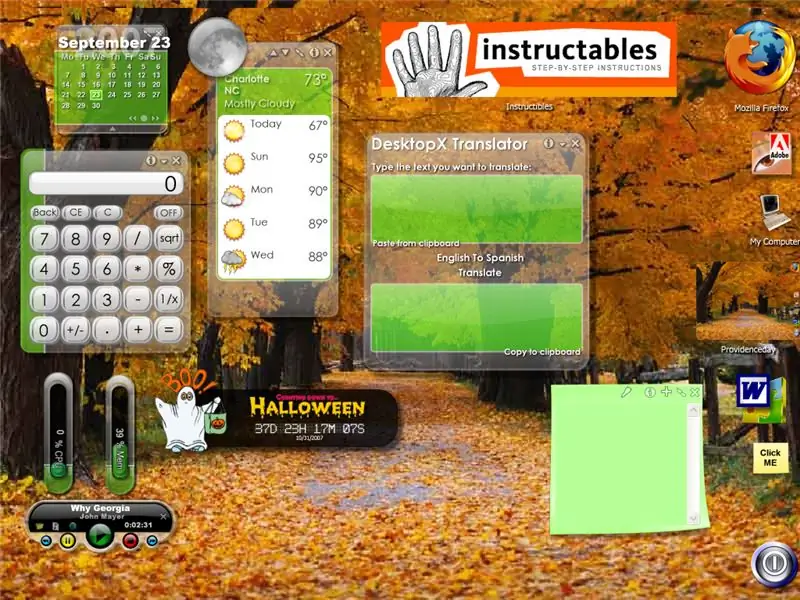
Vēl viens veids, kā izveidot stilīgu darbvirsmu, ir izmantot programmu ar nosaukumu <a href = "https://dw.com.com/redir?edId=3&siteId=4&oId=3000-20_4-10051994&ontId=20_4&lop=link&tag=tdw_dltextDesktopX This programma ļauj darbvirsmai pievienot "Super ikonas" un logrīkus. Šie logrīki var darīt jebko, sākot no mūzikas atskaņošanas un parādot jūsu CPU patēriņu. "Super ikonas" ir ikonas, ar kurām var atvērt daudzas dažādas lietas un kuras var arī animēt. izveidojiet savas ikonas un logrīkus vai vienkārši lejupielādējiet tos, un tas galvenokārt ir tas, ko es daru, no šejienes es izveidoju vienu ikonu, tomēr man ļoti patīk, ka jums tiek atvērtas instrukcijas. Esmu to augšupielādējis šeit, un jūs varat to lejupielādēt, ja vēlaties.
Ieteicams:
Slēdzis Pielāgojiet rotaļlietu: WolVol vilciens padarīja slēdzi pieejamu!: 7 soļi

Slēdzis Pielāgojiet rotaļlietu: WolVol vilciena izgatavotais slēdzis ir pieejams !: Rotaļlietu pielāgošana paver jaunas iespējas un pielāgotus risinājumus, lai bērni ar ierobežotām motoriskajām spējām vai attīstības traucējumiem varētu patstāvīgi mijiedarboties ar rotaļlietām. Daudzos gadījumos bērni, kuriem nepieciešamas pielāgotas rotaļlietas, nespēj
Pielāgojiet Windows fonu, izmantojot lietus mērītāju: 7 soļi

Pielāgot Windows fonu, izmantojot lietus mērītāju: Rainmeter ir Windows darbvirsmas pielāgošanas programma. Tas ļauj lietotājiem pilnībā pievienot un personalizēt rīkus un logrīkus. Šos rīkus un logrīkus sauc par ādām. Rainmeter ir vienkārša programma, kurai nav nepieciešama iepriekšēja pieredze kodēšanā. Tam ir ļoti
Pielāgojiet LED spilgtumu, izmantojot potenciometru: 4 soļi

Pielāgojiet LED spilgtumu, izmantojot potenciometru: Iepriekšējā rakstā es jums parādīju, kā nolasīt ADC vērtību no potenciometra, izmantojot Arduino. Un šoreiz es izmantošu ADC vērtības rādījumus. Tas ir LED spilgtuma pielāgošana
Pielāgojiet ādu ar savu iegravēto parakstu: 9 soļi

Pielāgojiet ādu ar savu iegravēto parakstu: Sveiki visi! Šajā pamācībā mēs veiksim pielāgotu lāzergravēšanu uz ādas maka, un jūs to varat izdarīt arī no dažādiem ādas materiāliem
Pielāgojiet savu motocikla aizmugurējo lukturi!: 3 soļi

Pielāgojiet savu motocikla aizmugurējo lukturi!: Sveiki visiem! Šajā pamācībā es dalīšos ar to, kā pielāgot savu aizmugurējo lukturi, lēti sākot no spuldzes līdz LED Ja jūs šobrīd esat slinks lasīt, varat noskatīties videoklipu, ko es jau izveidoju
